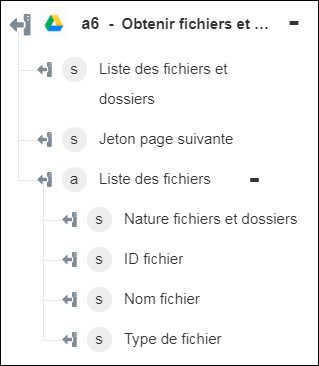Obtenir fichiers et dossiers
Utilisez l'action Obtenir fichiers et dossiers pour récupérer des fichiers et des dossiers à partir de Google Drive.
Procédez comme suit pour utiliser l'action Obtenir fichiers et dossiers dans votre processus :
1. Faites glisser l'action Obtenir fichiers et dossiers sous Google Drive jusqu'au canevas, placez le pointeur sur l'action, puis cliquez sur  ou double-cliquez sur l'action. La fenêtre Obtenir fichiers et dossiers s'ouvre.
ou double-cliquez sur l'action. La fenêtre Obtenir fichiers et dossiers s'ouvre.
2. Modifiez le champ Etiquette, si nécessaire. Par défaut, le nom de l'étiquette est identique à celui de l'action.
3. Pour ajouter un type de connecteur Google Drive, consultez la rubrique Types de connecteur Google Drive pris en charge.
Si vous avez déjà précédemment ajouté un type de connecteur approprié, sélectionnez-le dans Type de connecteur, puis, sous Nom du connecteur, sélectionnez le connecteur voulu.
4. Cliquez sur TESTER pour valider le connecteur.
5. Cliquez sur MAPPER CONNECTEUR pour exécuter l'action à l'aide d'un connecteur différent de celui que vous utilisez pour renseigner les champs d'entrée. Dans le champ Connecteur d'exécution, spécifiez un nom de connecteur Google Drive valide. Pour plus d'informations sur la commande MAPPER CONNECTEUR, consultez la section détaillant l'utilisation d'un mappage de connecteur.
6. Cliquez sur Afficher champs supplémentaires.
7. Dans la liste Source, sélectionnez une option appropriée pour répertorier les fichiers en fonction de leur source.
8. Dans le champ Trier par, spécifiez une liste de clés de tri séparées par une virgule. Les clés valides sont createdTime, folder, modifiedByMeTime, modifiedTime, name, quotaBytesUsed, recency, sharedWithMeTime, starred et viewedByMeTime. Par défaut, chaque clé trie dans l'ordre croissant. Toutefois, vous pouvez utiliser le modificateur desc pour effectuer un tri dans l'ordre décroissant. Par exemple : folder,modifiedTime desc,name.
Pour les utilisateurs disposant d'environ 1 million fichiers, l'ordre de tri demandé est ignoré. Il s'agit d'une limitation de Google Drive.
9. Dans le champ Taille page, spécifiez le nombre maximal de fichiers (compris entre 1 et 1 000) à renvoyer par page. La valeur par défaut est définie sur 100.
10. Dans le champ Requête de filtrage, spécifiez une requête de filtrage des résultats de fichiers. Par exemple : name='Sample', mimeType='application/vnd.google-apps.document. Pour plus d'informations, consultez la page Google Drive: Search Supported Syntax (en anglais, Google Drive : syntaxe de recherche prise en charge).
11. Dans le champ Jeton page, mappez la valeur de sortie nextPageToken d'une réponse précédente afin de spécifier le jeton pour poursuivre une demande précédente sur la page suivante.
12. Cliquez sur Terminé.
Schéma de sortie